SEQUENCER
Im vorigen Kapitel sind Setups besprochen worden, bei denen kein Computer im Spiel war. In Studio-Setups ist das ganz anders, außerdem gibt es dort ganz andere Anforderungen. MIDI-Daten werden von einem Sequencer aufgezeichnet, zudem kommen auch schnell ganz andere Geräte ins Spiel, etwa Controller für die DAW und Audio-Effektgeräte.
Nun müssen MIDI-Daten in den Rechner hinein und wieder heraus. Weil der letzte Computer, der MIDI serienmäßig mit an Bord hatte, seit Jahrzehnten außer Dienst gestellt ist, müssen so genannte MIDI-Interfaces her. Diese Schnittstellen arbeiten in vielen Fällen mit USB, manchmal ist diese Konvertierungsfunktion auch bei Audio-Interfaces direkt integriert. Separate Thru-Buchsen fehlen hier, weil eine derartige Funktion von der entsprechenden Software bereitgestellt wird: Sendet ein MIDI-Keyboard über den MIDI-In eines Interfaces, dann macht das Sequencerprogramm das Monitoring und schickt im record-ready geschalteten Track die eingehenden Daten an den eingestellten Ausgang mit dem gewünschten Kanal (Auch in diesem Falle ist der Local Off wieder sehr nützlich, denn sonst hat man “doppeltes” Monitoring).
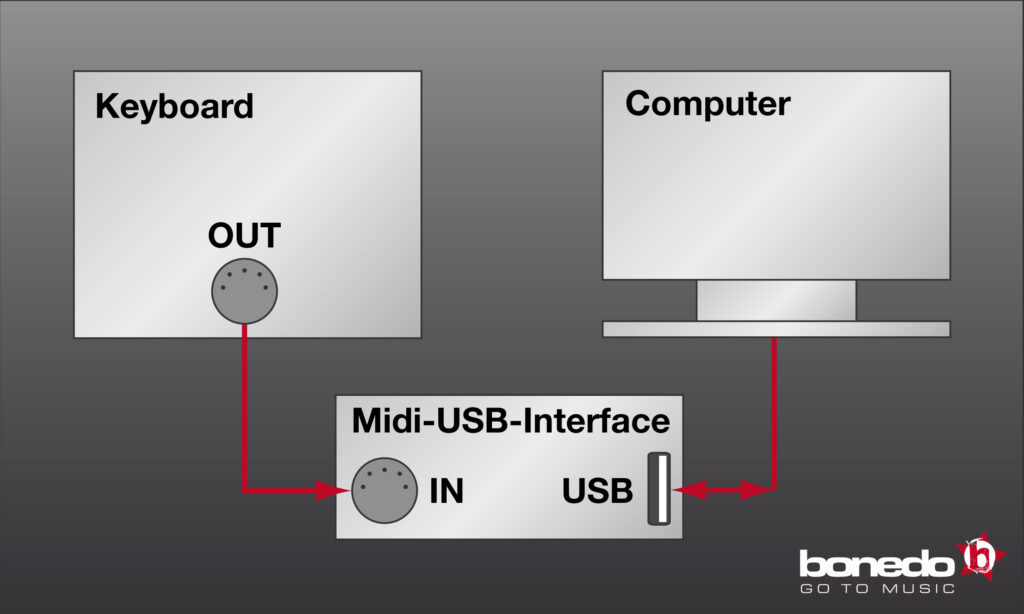
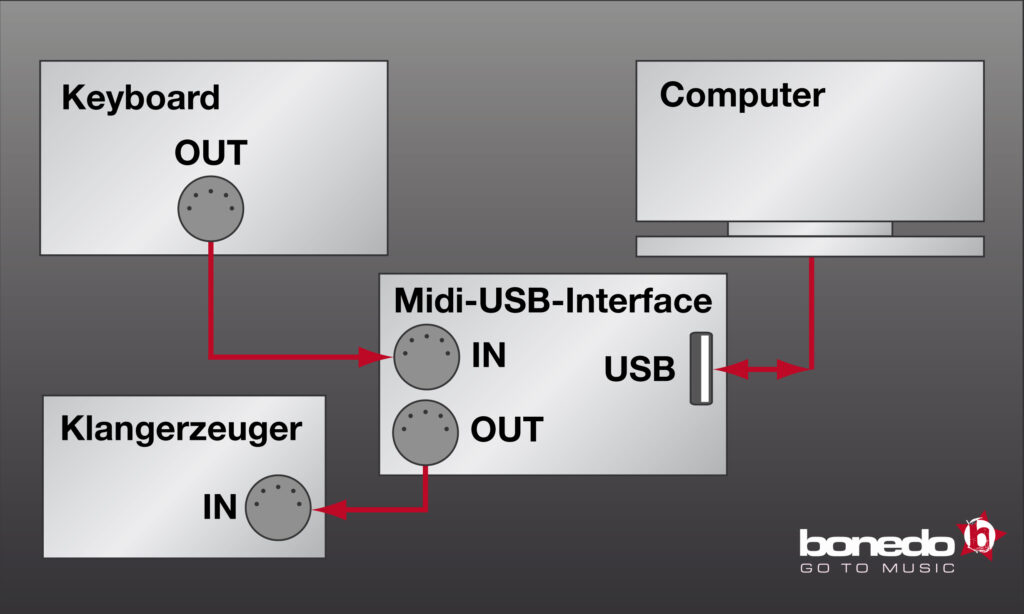
Will man mehrere Geräte anschließen, lässt sich ausgangsseitig eine Daisy-Chain aufbauen, komfortabler ist aber die Nutzung eines Multi-Port-Interfaces, welches – das lässt der Name sicher schon vermuten – mit mehreren Ein- und Ausgängen daherkommt. Beliebte Kombinationen sind 2 x 4 (Eingänge mal Ausgänge) und 8 x 8, Jäger und Sammler von MIDI-Equipment können sogar mehrere Interfaces kaskadieren. Viele Ein- und Ausgänge klingen nach heillosem Chaos, doch lassen sich in den Betriebssystemen und Audioprogrammen die Namen der angeschlossenen Geräte vergeben – das macht man einmal, und gut ist. Eingangsseitig ist die Welt sogar noch einfacher, denn in der Default-Einstellung nehmen Sequencerprogramme immer alle eingehenden MIDI-Daten auf. Woher die kommen und was für eine Kanalnummer sie haben, ist dann erst einmal schnuppe.
Vielleicht habt ihr aber schon einmal eine große Konkurrenz zu der Kombination MIDI-Keyboard und USB-MIDI-Interface gesehen oder benutzt. Dahinter steckt eigentlich kein wirklich anderes System, es werden nur die MIDI-Daten direkt im Keyboard für den USB “versandfertig” gemacht, es gibt ein Protokoll, das “MIDI-over-USB” heisst. Die Vorteile liegen besonders bei Einspielkeyboards auf der Hand: Man benötigt ausschließlich ein MID-Kabel. Sogar die notwendige Spannungsversorgung des Keyboards erfolgt über den Bus.

Die MIDI-Daten eines Keyboards können natürlich auch zum Ansteuern von Software-Instrumenten genutzt werden. Ausserdem lassen sich Control-Surfaces zu Steuerung verschiedenster Funktionen eines Audioprogramms nutzen: Hardware-Fader können ihre Software-Pendants fernsteuern (und umgekehrt), Taster Mute, Solo, Play, Record, Rewind, Channel Select, Aux Pre/Post bewirken; die Liste ließe sich beliebig fortsetzen. Manche dieser Hardware-Geräte muss man nur verkabeln und als Template im Sequencer auswählen. Was da genau vor sich geht und wie man beispielsweise die manchmal vorhandenen Mini-Fader und Drehregler an einem USB-Einspielkeyboard für derartige Zwecke benutzen kann, wird in einem späteren Feature erklärt. Mit dem gleichen Prinzip ist es übrigens möglich, Soundparameter oder Einstellungen von Effektgeräten zu verändern.





























franky.d-luxe sagt:
#1 - 18.07.2012 um 14:54 Uhr
Nun ein lobenswerter Versuch Midi dem Musiker nahe zu bringen, aber ein Beispiel Setup mit derzeit gängiger Hardware wäre vielleicht ganz hilfreich gewesen. Weiter so.
djoern.v.w. sagt:
#2 - 07.09.2012 um 20:42 Uhr
Hätte mir mehr Infos zu den reinenUSB-Schnittstellen gewünscht, zB verbinden ohne PC
Peter sagt:
#3 - 29.04.2014 um 02:06 Uhr
Den Artikel hätte man nun wirklich nocheinmal kontrolle lesen können!
Andre sagt:
#4 - 06.05.2014 um 12:39 Uhr
"Lobenswerter Versuch" (siehe Kommentar Franky.d-luxe) hin oder her: ich habe selten einen Einsteiger-Artikel gelesen, in dem man mit so vielen (neuen) Fachbegriffen in einem einzigen Satz bombardiert wird, wie hier. Das überfordert viele Einsteiger. Ich befasse mich nun seit einigen Tagen mit Musikproduktion mit Midi-Equipment und habe bereits erste Songs mit Masterkeyboard und DAW (Reaper) produziert. Ohne die dort gemachten Erfahrungen, hätte ich diesen Artikel niemals verstanden. Er hätte mich eher genervt und abgeschreckt. Es wäre toll, wenn dieser Artikel sich auf weniger Einzelaspekte (z.B. ein praxisnahes Setup für eine PC/Masterkeyboard per USB) konzentrieren würde.
Stefan Bebie sagt:
#4.1 - 17.11.2017 um 18:49 Uhr
Dieser Workshop erfüllt seinen Zweck ausgezeichnet. Diese Fachbegriffe, die für Dich ein Bombardement sind, gehören zur Grundausstattung des Musikwissens bei Keyboards,Synthesizern und sämtlichen Elektronischen Klangerzeugern......vielleicht lässt Du besser die Finger davon, bis Du Deinen Wissensstand aufgebessert hast , so kannst Du Dich vor diversem Frust schützen ;)
Antwort auf #4 von Andre
Melden Empfehlen Empfehlung entfernenChristian sagt:
#5 - 20.03.2018 um 02:02 Uhr
Hallo,
ich bin relativ neu auf diesem Gebiet daher vielleicht meine 1000 x gestellte, jedoch auch nach intensiver Recherche von mir, nicht zu beantwortende Frage: Kann man einen u.a. im Artikel genannten reinen USB-MIDI Controller wie z.B. einen Akai APC Key 25 o.ä, per Adapter an einen rein analogen Synth, Expander, was auch immer (in meinem Fall einen Blofeld Desktop) anschließen? Oder ist so etwas generell OHNE DAW (möchte auch gerne spielen können ohne den Rechner hoch zu fahren und Ableton zu bemühen) nur durch komplett analoge Hardware zu steuern?
Für jede Antwort, vielen, vielen Dank :)
Christian sagt:
#5.1 - 20.03.2018 um 02:03 Uhr
"anschließen" im Sinne von ansteuern
Antwort auf #5 von Christian
Melden Empfehlen Empfehlung entfernenNick (Redaktion Recording) sagt:
#5.1.1 - 20.03.2018 um 15:52 Uhr
Hallo Christian,das geht tatsächlich, allerdings nicht ganz umsonst (Spezialgeräte in eher kleinen Serienstückzahlen kosten halt mehr…): https://www.thomann.de/de/k... macht so etwas. Kenton ist ein Spezialist für Sonderlösungen rund um MIDI. Das Ding hier kenne ich nicht, habe aber mit dem Linedriver (MIDI-to-Ethernet) bereits hervorragende Erfahrungen gemacht.Beste Grüße
Nick
Antwort auf #5.1 von Christian
Melden Empfehlen Empfehlung entfernenGuenter Kleppien sagt:
#6 - 06.01.2023 um 17:52 Uhr
Liebe Leute, das was ich gerne hätte, wie der Contoller schaltet. D.h. eswerten Schaltsignale erzeugt, wie sehen diese aus? Werden sie nur einmal erzeugt oder repetiern diese? Kann man sie diese Signale auf dem Skop oder auf dem Computer direkt ansehen? Das was wirklich passiert, würde ich gerne sehen. Ich wurde noch nicht fürs Registriern und Einloggen gefragt. Das, was auch fast immer fehlt ist, zu welchem Menschen schreibe ich gerade. (Gewöhnlich wird vorher nach Registrierung gefragt.) Mit freundlichen Grüßen Günter Kleppien
Nick Mavridis sagt:
#6.1 - 06.01.2023 um 19:14 Uhr
Hallo Günter, wenn ich es richtig verstehe, willst Du wissen, was die meisten Controller senden, wenn ein Schalter gedrückt wird. Es gibt einen Befehl namens "Control Change", bei dem einige nur Schaltfunktionen On/Off senden. Das passiert wirklich nur dann, wenn geschaltet wird, ein aktueller Status wird nicht gesendet, das würde schnell die alte Leitung überlasten. Es gibt gerade bei Controllern aber andere Möglichkeiten, die über andere Befehle verschickt werden ("Sys Ex") oder ein "Schlupfloch" in den Control Changes ("(N)RPN"). Auch hier gibt es Quasi-Standards. Wenn das jetzt Böhmische Dörfer sind, kann ich zum Beispiel den Gebrauchtkauf von Christian Brauts MIDI-Buch empfehlen. In Deiner DAW wirst Du möglicherweise einen Listeneditor haben (für aufgenommene Signale) oder eine Art MIDI-Scope, welches eingehende Befehle darstellt. Das ist sehr interessant zu erfahren, was passiert, wenn man etwas drückt oder an irgendwas dreht. Zu guter Letzt: Das hier ist nur ein Kommentarfeld, also keine "geschlossene" Kommunikation mit irgendwem von bonedo.de. Beste Grüße Nick Mavridis
Antwort auf #6 von Guenter Kleppien
Melden Empfehlen Empfehlung entfernen